小さなデスクを有効活用したいなら、【FLEXISPOT】スライド式キーボードトレイがオススメです。実機レビューを掲載しておりますので、是非ご覧ください。
【FLEXISPOT】スライド式キーボードトレイに期待すること

在宅ワークでは、貸し出されたノートPCを毎日の様に利用するため、ノートPCを常設する事で、デスクトップPC用のキーボードを置く場所に困っていました。
また、ノートPCのキーボードは、キータッチが悪く、どうしてもお気に入りのキーボードを使いたくなるものです。
<参照>【FILCO Majestouch2】静音ピンク軸キーボード 徹底レビュー
※私は業務ノートPCのキーボード部に乗せて使っています。
デスクトップPCは、仕事中でも同時使用したく、ノートPCとデスクトップPCのキーボードが同時にストレス無く使えるようにしたい要望がありました。
「狭い机で、ノートPCとデスクトップPCのキーボードの同時利用を実現したい」
これが、私が期待する事でした。
探してみると、何とも便利なスライド式キーボードトレイという製品がありました!
私の昇降式デスクと同じメーカー:FLEXISPOT製のものが相性も良く頑丈そうなので選定しました。
<参考>【FLEXISPOT EC1】在宅勤務に最適な電動式スタンディングデスクのレビュー
今回は、実際に購入し、30日程使ってみたレビューをお伝えします。
【FLEXISPOT】スライド式キーボードトレイの実機レビュー

実際に使ってみると、立体的にキーボードがスライドできて、非常に快適です。
キーボードを別の場所に移動する必要が無くなり、ストレスが無くなりました。
心配していた剛性についても、問題無く、デスクにシッカリ固定されて安心できます。
昇降式デスクを一番下げた状態でも、ゲーミングチェアに干渉しなかったです。
<参考>【AKRacing】ゲーミングチェア(Pro-X V2)の実機レビュー
デスクとキーボードの隙間に余裕があり、スライドを戻した状態でも、意外とキーボードが使えるので、ディスプレイとの距離を縮める上で便利です。
リストレスト付きなのも便利ですが、スライドを戻した時に、リストレスト部分がはみ出すのが残念な所です。
スタンディングデスクで使うと、ディスプレイ・キーボードの位置が改善され、相性の良さが感じられました。
マウスパッドシールも付属されています。使わなくてもマウス利用は快適に使えます。
以下、参考レビュー動画を用意しましたので、使用した時をイメージして頂ければと思います。
参考レビュー動画
以下は、テンキーレスのキーボードを利用した使用例です。
マウスは大きな余裕を持って利用できます。
剛性感も感じて頂けるかと思います。
続いては、テンキー付きキーボードを利用した使用例です。
テンキー付きでも、マウスが利用できるサイズ感だと思います。
ゲーミングチェア(AKRacing)の高さを上げなければ、干渉はありません。
※REALFORCEは、ふるさと納税でゲットしたものです。なのでUSキーです。
【FLEXISPOT】スライド式キーボードトレイの良い所・悪い所

実際に使ってみて気が付いた事も含めて、良い所・悪い所を簡単にまとめます。
【FLEXISPOT】スライド式キーボードトレイ を30日間経過して、快適に使い続けています。
上記の様に、奥行きも十分でパームレストの使用もできる余裕サイズです。
参考にして頂ければと思います。
<良い所>
- キーボードの設置が省スペース化できる
- デスクへのシッカリ固定できる
- 本体の剛性が高い ※耐荷重7Kg
- フルキーボード+マウスが利用できる大きさ
- スライドを戻しても、ある程度キーボードが使える余裕がある
<悪い所>
- スライドを戻しても、リストレスト部分がはみ出る ※逆に引き出し易い面もある
- 椅子のひじ掛けと干渉し易くなる ※仕方がない
【FLEXISPOT】スライド式キーボードトレイのまとめ

【FLEXISPOT】スライド式キーボードトレイを30日程使ってみて、キーボードを立体的に設置することで、利便性と省スペース化の2つの恩恵を実感しました。
狭いデスク環境であれば、スライド式キーボードトレイを導入するだけで、割と大きな恩恵が得られるだろうと思います。
スタンディングデスクで利用する場合、ディスプレイの高さを目線に合わせると、キーボードが上になり手が疲れますので、このスライド式キーボードトレイを使うと位置のバランス改善を実感しました。
設置できるデスクの天板の厚さは、幅広く、1.2~5.4cmです。念のため、ご確認ください。
このレビュー記事は、少しでも参考になると嬉しいです。
























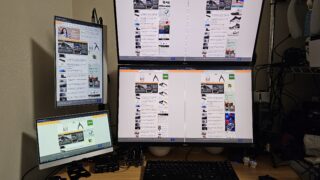




コメント